
A HP által gyártott termékek körében többfunkciós készülékek - például Pro M125ra a LaserJet vonalból. Az ilyen berendezések a Windows rendszerbe beágyazott szabványos illesztőprogramokon is működhetnek, de még mindig ajánlott megfelelő szoftvert telepíteni, különösen Windows 7 esetén.
A járművezetők letöltése a HP LaserJet Pro MFP MFP M125RA-hoz
Számos egyszerű módon kaphat egy szolgáltatási szoftvert az MFP számára. Ezt azonban figyelembe kell venni, hogy egy adott módszer kiválasztása több tényezőtől függ, ezért azt tanácsoljuk, hogy először megismerje magát az összes bemutatott, és csak akkor válassza ki.1. módszer: HP támogatási erőforrás
A szempontból a biztonság és a megbízhatóság, az optimális beállítást fogja betölteni a drivert a gyártó internetes portál, legyen ez a módszer és időigényesebb, mint a többi.
Támogatás oldal a HP honlapján
- Használja a fenti linket a vállalat támogatási partíciójának letöltéséhez. Ezután használja a LaserJet Pro MFP M125RA-t, majd kattintson a "Hozzáadás" gombra.
- A mai nyomtatóra szánt oldal nyitva lesz. Az első dolog, amit meg kell tennie, az illesztőprogram szűrése és az operációs rendszer kibocsátása. Ehhez kattintson a "Szerkesztés" gombra, és használja a megjelenő listákat.
- Ezután görgetnie kell az alábbi webhelyet, az eredményekkel rendelkező részhez. Hagyományosan, az ilyen eszközök esetében a szoftver legmegfelelőbb verziója "fontos". Használja a feltöltési gombot a csomag letöltéséhez.
- Várjon, amíg a letöltés befejeződik, menjen a könyvtárba a telepítővel, és futtassa le.
Fontos! Győződjön meg róla, hogy az MFP csatlakozik a számítógéphez, és a rendszer elismeri!
A HP telepítőindító ablakban olvassa el a telepített szoftver listáját. Ha nincs szüksége a bemutatott alkatrészek bármelyikére, akkor a "telepített programok kiválasztása" gombra kattintva letilthatja a telepítését.
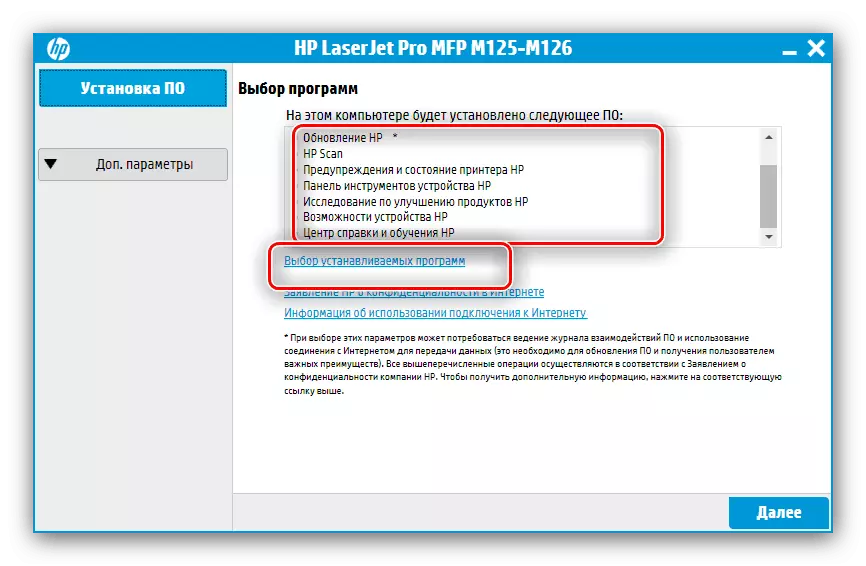
Ha ezt a műveletet elvégezte, kattintson a "Tovább" gombra a telepítés elindításához.
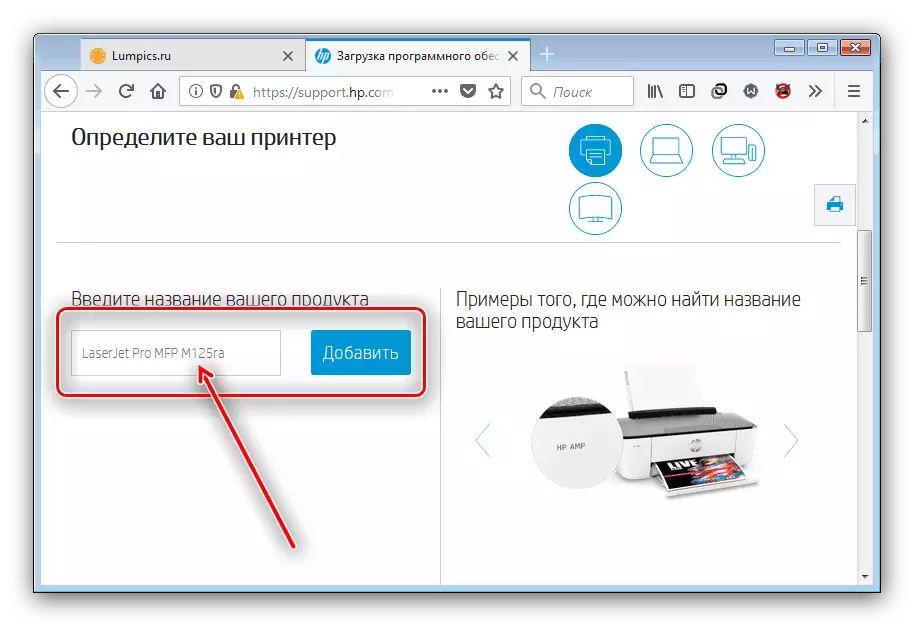
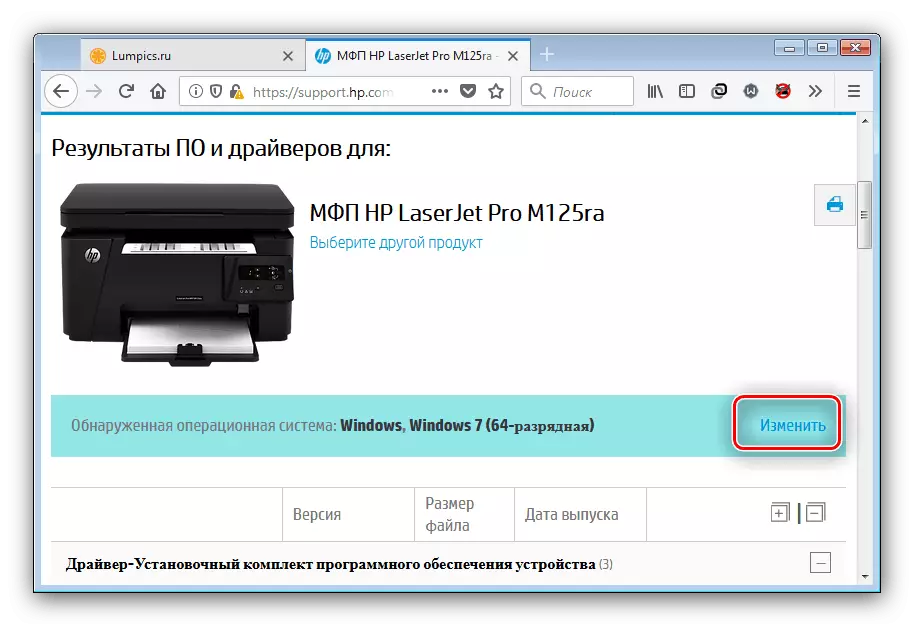
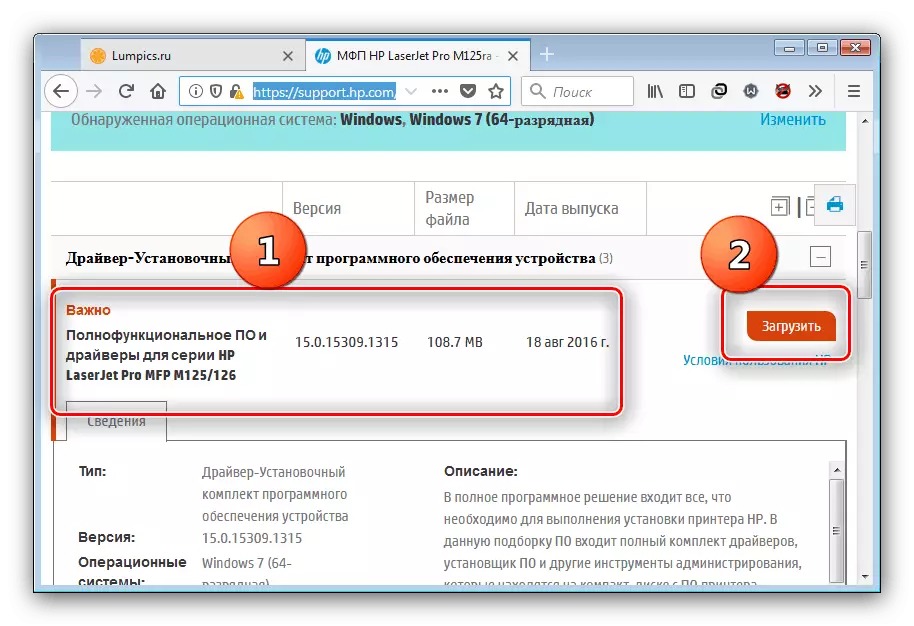
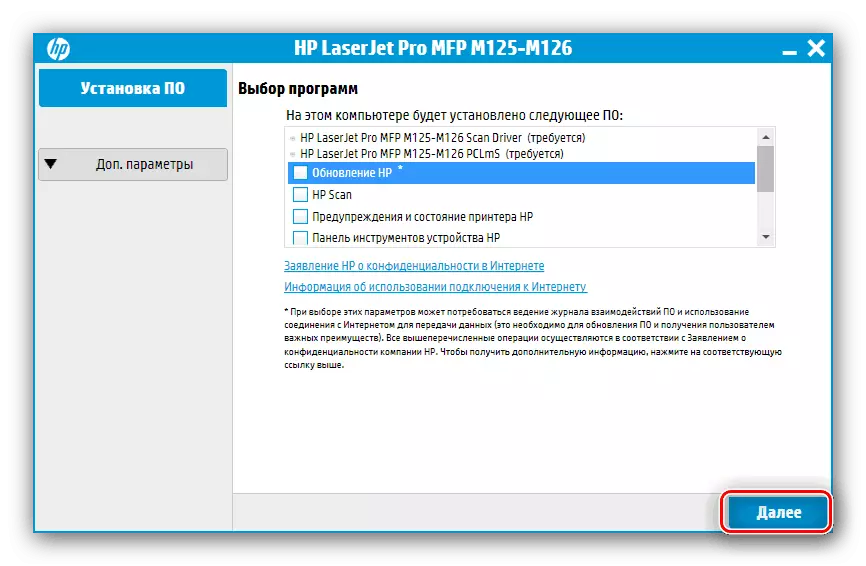
Ezután a HP telepítő önállóan elvégzi az összes munkát - csak a telepítési jelet várja meg, és zárja be az ablakot.
2. módszer: HP Utility Utility
A hivatalos webhely használata nem mindig kényelmes, így a Hewlett-Packard létrehozott egy speciális programot, amely megkönnyíti az illesztőprogramok telepítésének folyamatát. Ezt a szoftvert az alábbi hivatkozással töltheti le.
A frissítő letöltése a HP-től
- Használja a HP Support Assistant linket a program telepítési fájljának letöltéséhez.
- Töltse be a SETUP segédprogramokat és futtassa. A HP Support Assistant telepítése nem különbözik a többi Windows alkalmazástól, és felhasználói részvétel nélkül történik - az egyetlen, hogy engedélyt kell kötnie.
- A befejezés után az alkalmazás megnyílik. Indítsa el a frissítések keresését a megfelelő elem megnyomásával a főablakban.
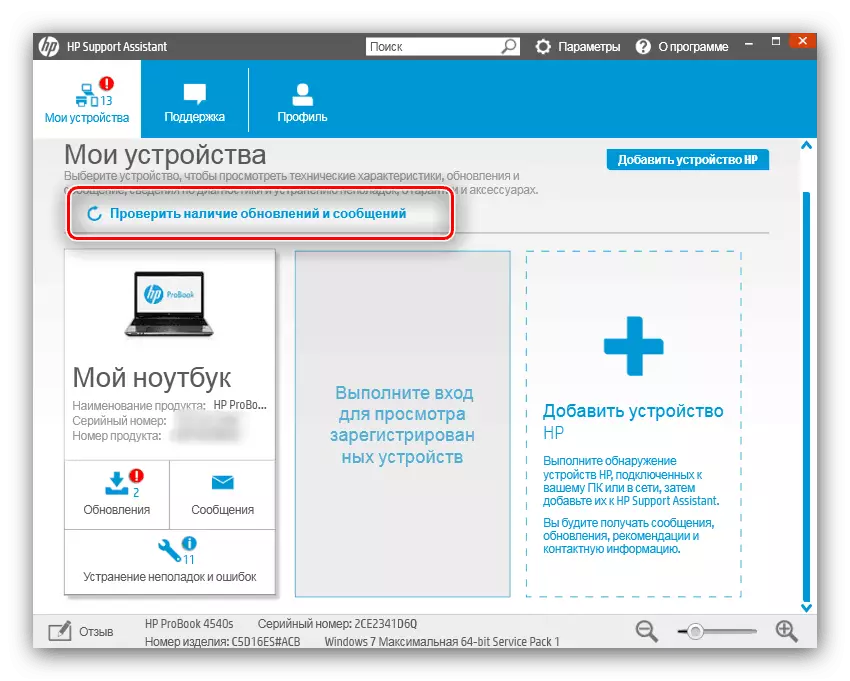
A folyamat időbe telik, legyen türelmes.
- Miután letöltötte a rendelkezésre álló frissítések listáját, visszatér az Alapvető Caliper Assistant menübe. Kattintson az "Frissítés" gombra az MFP információs blokkjában.
- A következő lépés az, hogy válasszon egy csomagot a letöltéshez és telepítéshez. Valószínűleg csak egy elérhető lehetőség jelenik meg - ellenőrizze, és kattintson a "Letöltés és telepítés" gombra.
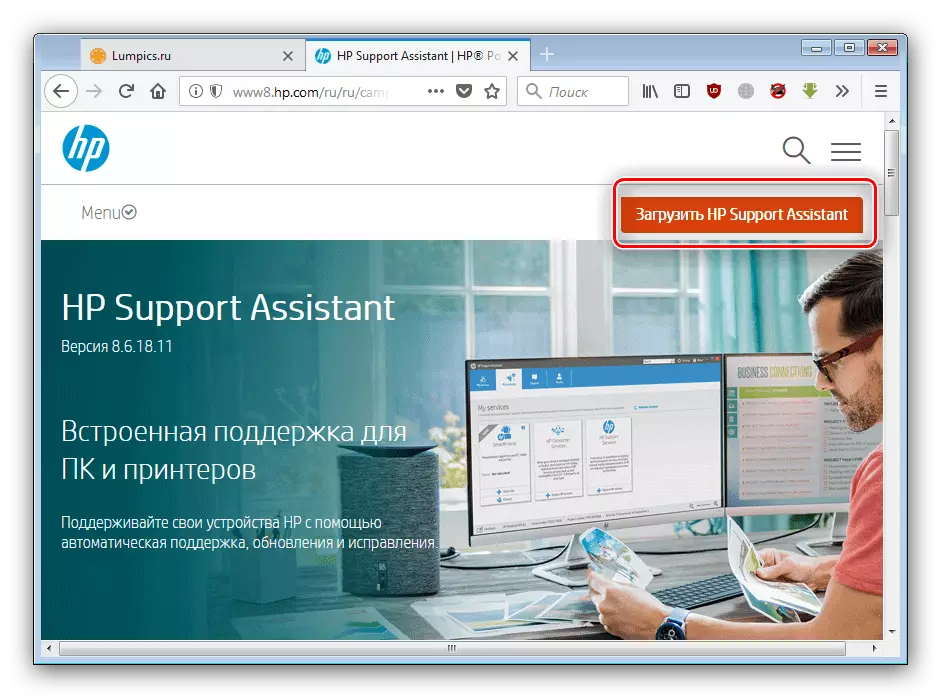
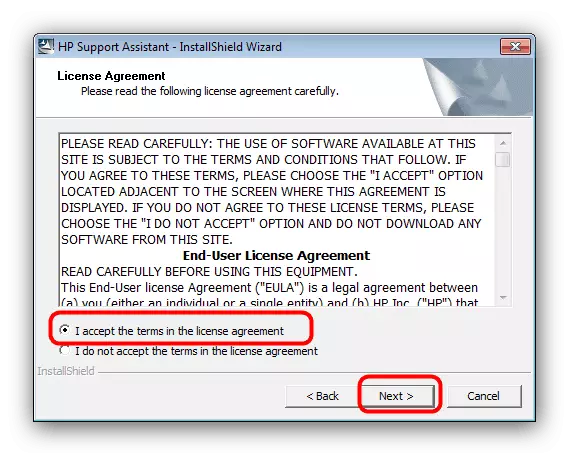
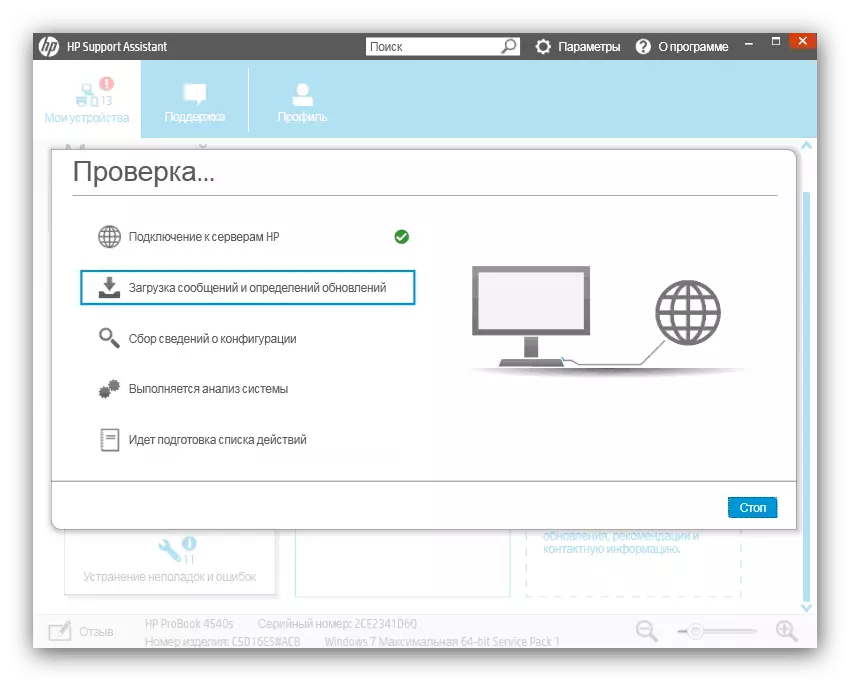
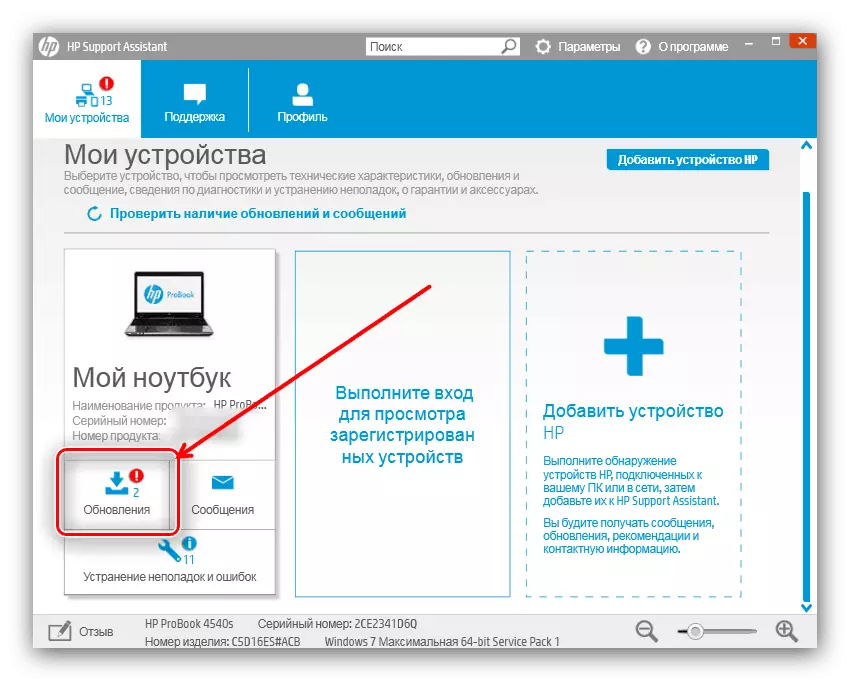
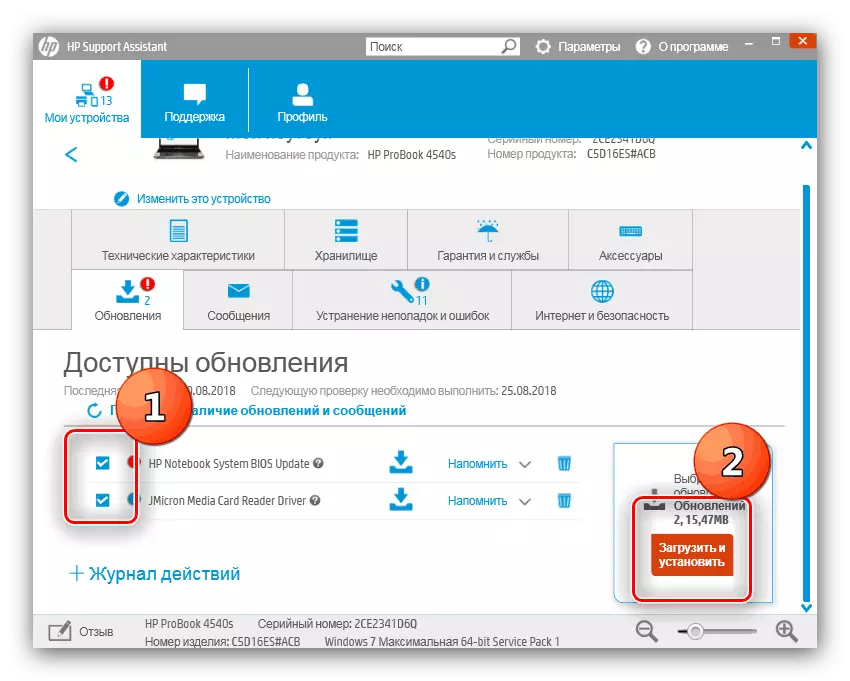
Mint abban az esetben, ha az illesztőprogramok támogatási erőforrásaiból telepítve, a program többi része megteszi magát.
3. módszer: Harmadik fél frissítése
Amennyiben a hatósági lehetőségek fogadására vezetők nem tetszik, az Ön szolgálatában a választott külső megoldások, amelyek közül az egyik a használata univerzális programok a hiányzó szolgáltatási szoftver. Szeretnénk felhívni a figyelmet a Driverpack megoldásnak nevezett termékre, amely kiváló eszköz az e cikkben meghatározott célok eléréséhez.
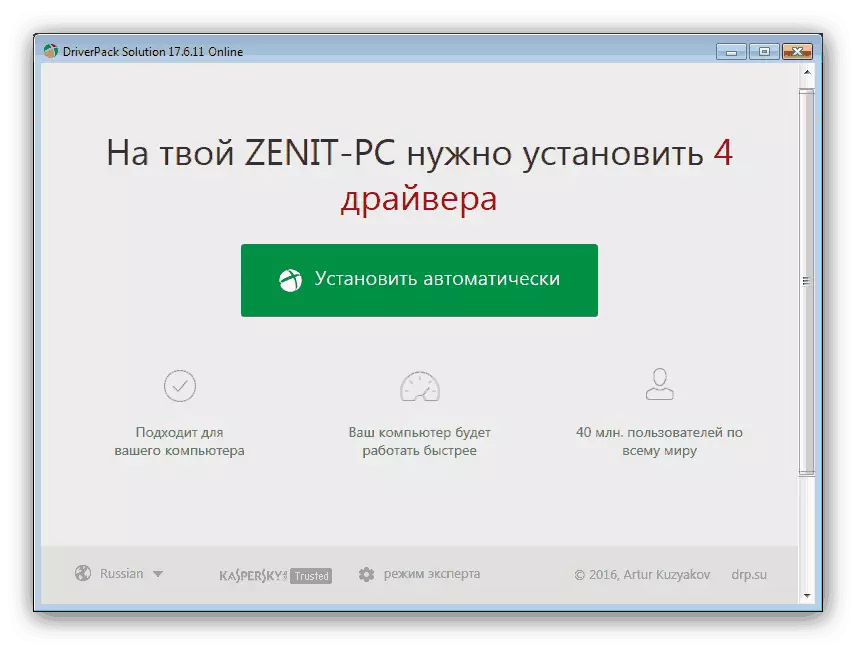
Lecke: A Driverpack megoldás használata a járművezetők frissítéséhez
Természetesen ez a program nem jön fel. Ilyen esetben webhelyünk áttekintést nyújt más harmadik féltől származó frissítésekkel, amelyeket javasolunk Önnek is.
Bővebben: Programok a járművezetők telepítéséhez
4. módszer: ID többfunkciós eszköz
A kereső a vezetők, a hardver a nyomtató nevét megfontolás alatt is segít, hogy megtudja, melyik lehet a „Device Manager”. Megkönnyítjük a feladatot - a megadott MFP azonosítója így néz ki:
USB \ VID_03F0 & PID_222A
Ezt a kódot másolják és használják speciális webhelyeken. Az eljárás részletesebb útmutatója tovább fog találni.

Bővebben: Keresse meg a hardver illesztőprogramokat
5. módszer: Rendszer-műszer
Az előző döntés leírásában megemlítettük a Windows Eszközkezelőt. Sok felhasználó nem tudja, vagy elfelejtette a járművezetők frissítésének nagyon hasznos lehetőséget a termék használatával. Nincs szükség speciális készség-eljárásra, és elég kis időt igényel, de az internetkapcsolat sebességétől és minőségétől függ.
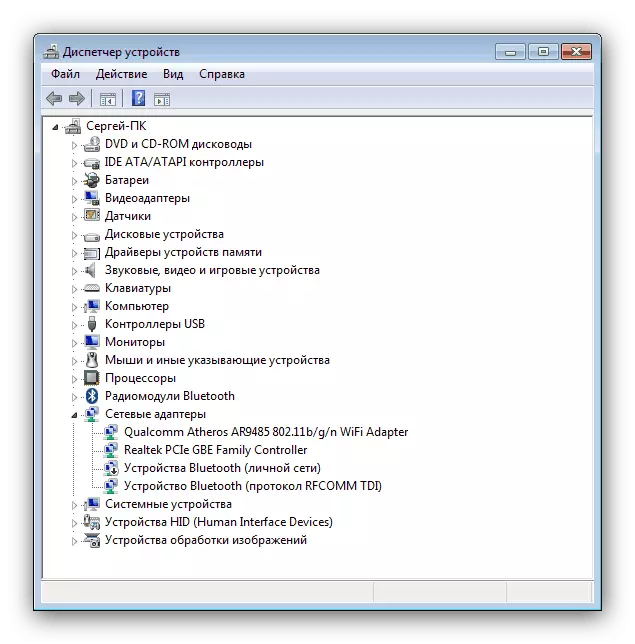
Bővebben: Frissítse az illesztőprogramot a rendszereszközökkel
Következtetés
Természetesen a lista lehetőséget illesztőprogramok telepítése a HP LaserJet Pro MFP M125RA nem ér véget, hanem a többi módszert javasolhat beavatkozás a rendszerbe, vagy bizonyos készségeket. A fent leírt módszerek alkalmasak a felhasználók bármely kategóriájára.
